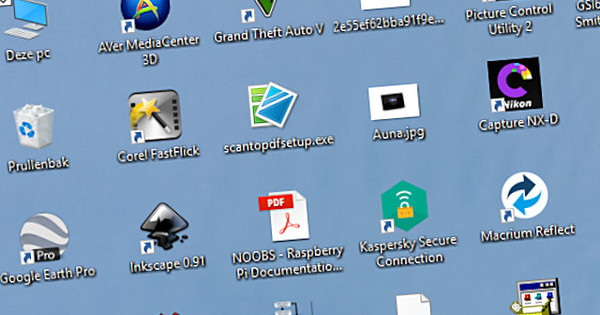Si heu comprat un iPhone nou, és evident que voleu transferir les vostres fotos, vídeos, aplicacions i altres dades fàcilment. Afortunadament, Apple ofereix aquesta opció, però cal saber com funciona. En aquest article, ho farem una ullada més de prop.
Apple ofereix dues opcions per transferir dades a un iPhone nou: mitjançant iCloud o mitjançant iTunes. Només és possible transferir dades mitjançant iCloud si teniu un compte d'iCloud. Per als dos mètodes de còpia de seguretat, tant el vostre iPhone antic com el nou han de tenir instal·lada una versió recent d'iOS. Per tant, en alguns casos, primer heu d'utilitzar el dispositiu Configura com a iPhone nou, després actualitzeu-lo i reinicieu-lo completament per restaurar una còpia de seguretat.
Presta atenció! Una còpia de seguretat emmagatzemada a iCloud no inclou música, pel·lícules i programes de televisió que no s'han comprat a l'iTunes Store, podcasts i llibres d'àudio, ni fotos copiades des de l'ordinador a l'iPhone. També voleu desar aquestes dades? Així que sempre trieu transferir les vostres dades mitjançant iTunes.
Transferir informació mitjançant iCloud
Transferir informació mitjançant iCloud és relativament fàcil, però requereix molt d'ample de banda, ja que totes les dades del vostre iPhone es col·loquen als servidors d'iCloud a través d'Internet. Per tant, només realitzeu els passos següents si esteu connectat a una xarxa WiFi. També és aconsellable connectar el dispositiu amb el carregador a la xarxa elèctrica per evitar que el dispositiu s'apagui de manera inesperada.
Primer, feu una còpia de seguretat del vostre iPhone antic a iCloud. Anar a Configuració > iCloud > Emmagatzematge i còpia de seguretat. Poseu l'opció aquí sota l'encapçalament Còpia de seguretat Còpia de seguretat d'iCloud a les.
De manera predeterminada, iCloud fa una còpia de seguretat un cop al dia. En aquest cas, però, és més convenient habilitar la còpia de seguretat manualment. Així que feu clic al botó Fes una còpia de seguretat ara. La còpia de seguretat ara es copia a iCloud. La quantitat de dades al vostre iPhone i la velocitat de la vostra connexió a Internet determinen quant de temps està treballant l'iPhone en això.
Feu una còpia de seguretat del vostre iPhone a iCloud
Un cop col·locada la còpia de seguretat als servidors d'iCloud, les dades es poden copiar al vostre nou iPhone. No oblidis transferir primer la targeta SIM al dispositiu nou! Per fer-ho, engegueu el vostre nou iPhone i seguiu els primers passos de la configuració indicant en quin país viviu i en quin idioma voleu utilitzar l'iPhone. A més, indiqueu quina xarxa WiFi voleu utilitzar. Aquest pas és important, ja que es requereix una connexió a Internet per descarregar la còpia de seguretat d'iCloud.
Ara l'iPhone us preguntarà com voleu configurar l'iPhone. Tens l'opció de triar les opcions Configura com a iPhone nou, Restaura la còpia de seguretat d'iCloud i Restaura la còpia de seguretat d'iTunes. Trieu l'opció Restaura la còpia de seguretat d'iCloud i seleccioneu la còpia de seguretat correcta. fer clic a recuperació per col·locar la còpia de seguretat al vostre iPhone. Un cop la còpia de seguretat estigui completament carregada al vostre iPhone, el dispositiu es reiniciarà i estarà llest per utilitzar-lo.
Transferir informació mitjançant iTunes
Abans de transferir informació a través d'iTunes, Apple sempre recomana instal·lar la darrera versió del sistema operatiu iOS i iTunes de l'iPhone. A continuació, connecteu el vostre iPhone al vostre Mac o ordinador mitjançant el cable USB i inicieu iTunes. iTunes reconeix automàticament el teu iPhone i el mostra al menú del costat esquerre de la finestra. Feu clic al vostre iPhone mentre manteniu premut Tecla de control manteniu premut i seleccioneu l'opció Feu una còpia de seguretat. iTunes començarà a copiar totes les dades del vostre iPhone al vostre Mac o PC. El temps que triga aquest procés depèn de la quantitat de dades del vostre iPhone.

Feu una còpia de seguretat del vostre iPhone a iTunes
Un cop iTunes hagi creat la còpia de seguretat, podeu desconnectar l'iPhone antic del Mac o del PC. Per fer-ho, feu sempre clic a la icona d'expulsió que apareix darrere del vostre iPhone a la part esquerra de la pantalla. Transferiu la vostra targeta SIM al vostre nou iPhone i engegueu el dispositiu. Indica en quin país vius i en quin idioma vols utilitzar l'iPhone i selecciona una xarxa WiFi.
Ara l'iPhone us preguntarà com voleu configurar el dispositiu. Podeu triar entre opcions Configura com a iPhone nou, Restaura la còpia de seguretat d'iCloud i Restaura la còpia de seguretat d'iTunes. Trieu l'opció Restaura la còpia de seguretat d'iTunes i després connecteu el vostre iPhone al vostre Mac o PC. Obriu iTunes i espereu que iTunes detecti el vostre nou iPhone. iTunes ara us preguntarà com voleu configurar l'iPhone. Trieu l'opció Restaura la còpia de seguretat des de: i seleccioneu la còpia de seguretat que heu creat. fer clic a Continua per col·locar la còpia de seguretat al vostre iPhone. Un cop la còpia de seguretat estigui completament carregada a l'iPhone, el dispositiu es reiniciarà automàticament. Després d'això, podeu utilitzar l'iPhone.
Migració d'iPhone
Des de fa uns quants anys, també és possible transferir les vostres dades mitjançant la migració de l'iPhone. Això només funciona per a telèfons amb iOS 12.4 o posterior. A més, tant el telèfon antic com el nou s'han d'executar amb aquesta o una versió superior del sistema operatiu. Si aquest és el cas, col·loqueu la vostra targeta SIM al dispositiu nou i engegueu-lo amb el dispositiu antic a prop. Aleshores, al vostre nou iPhone veureu el vostre ID d'Apple i, si aquest és realment el vostre compte, toqueu Continua. Aleshores, apuntant la càmera del vostre telèfon antic a la pantalla del nou model, podeu transferir les vostres dades després d'introduir el vostre codi d'accés.